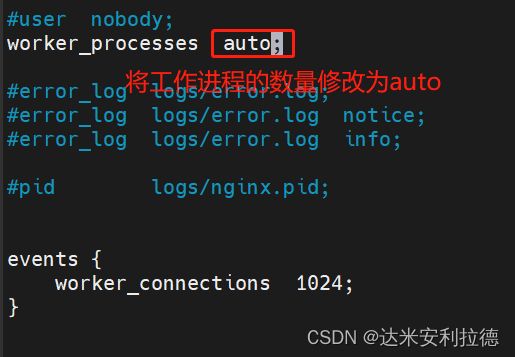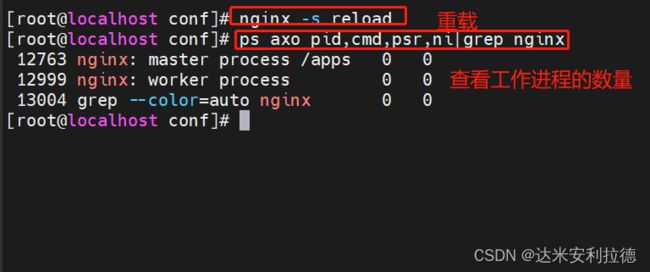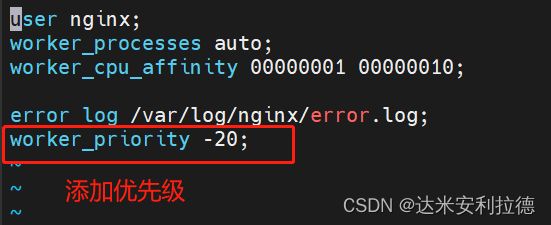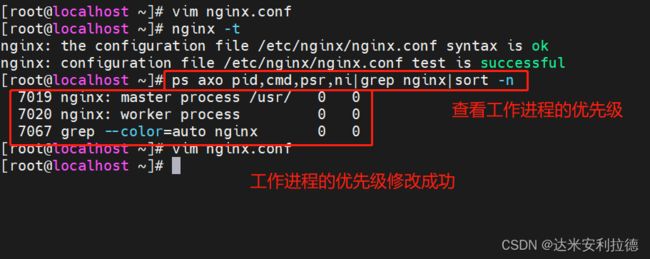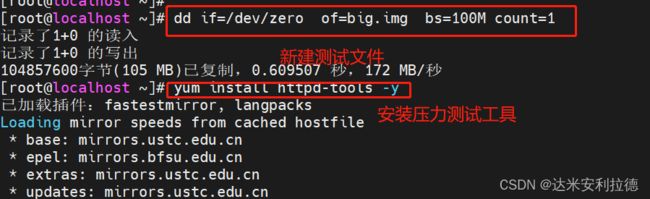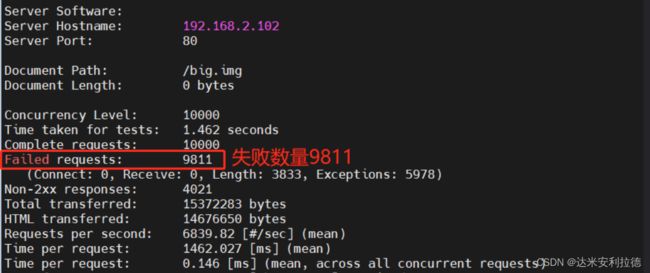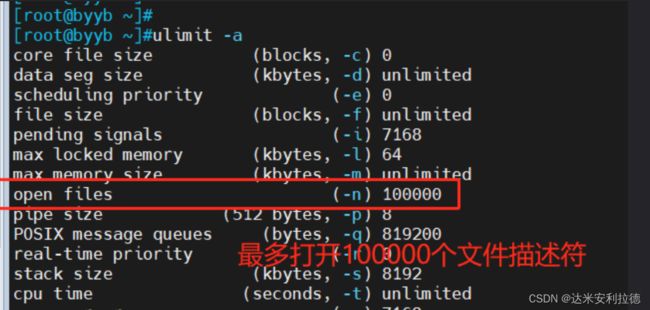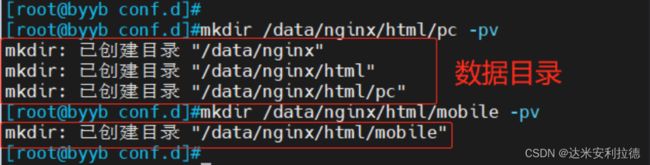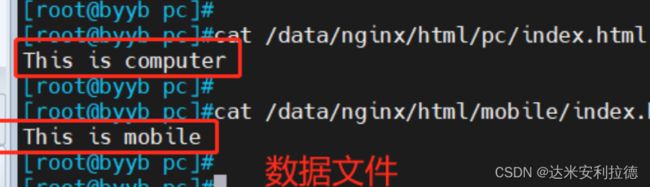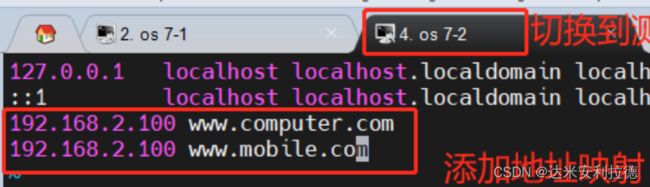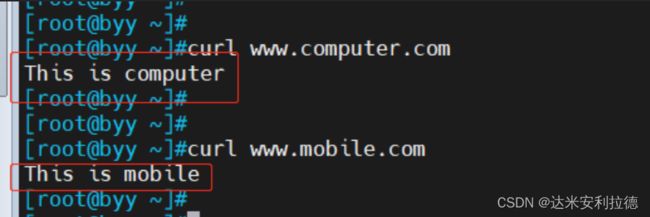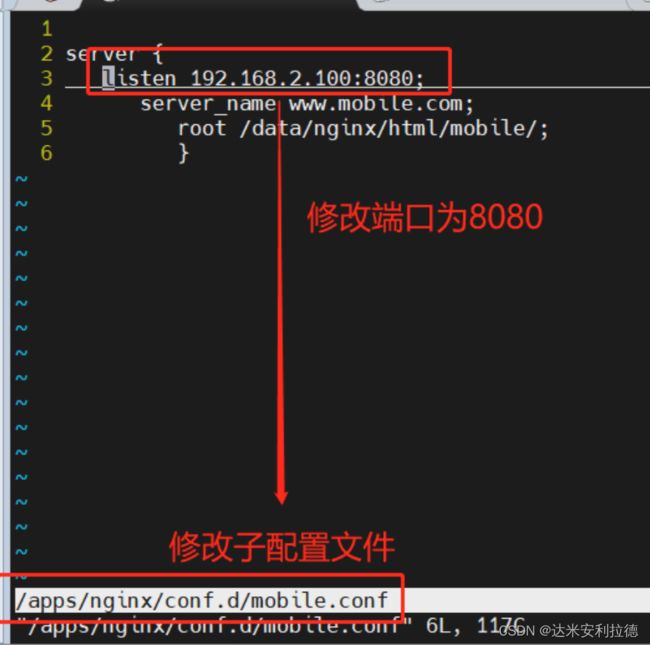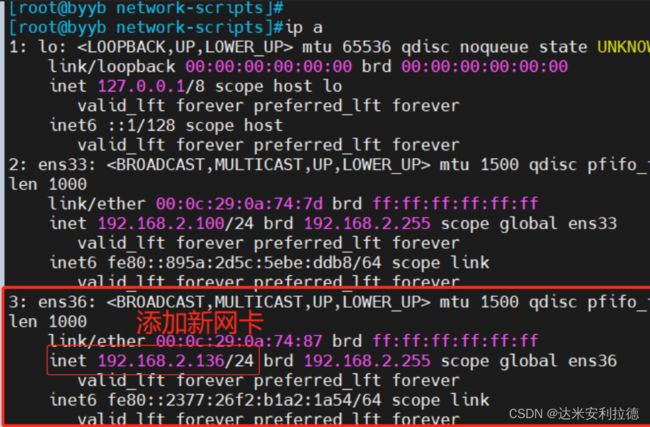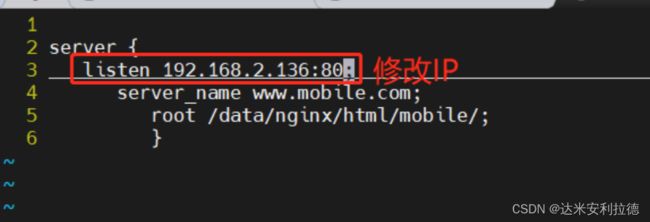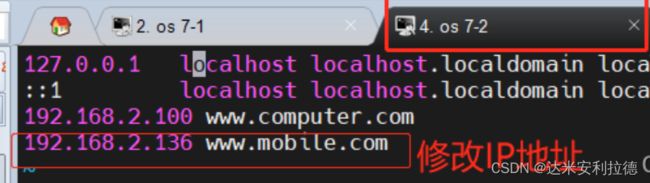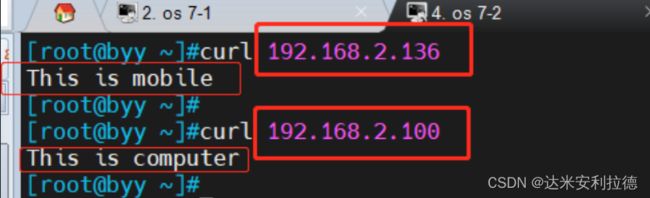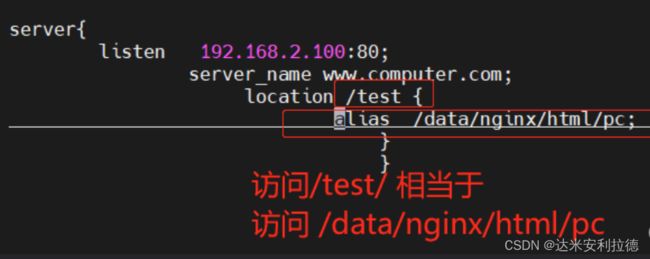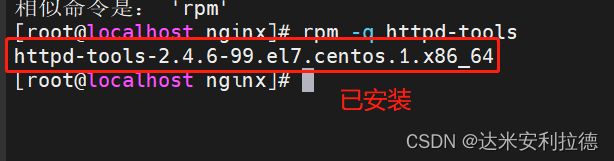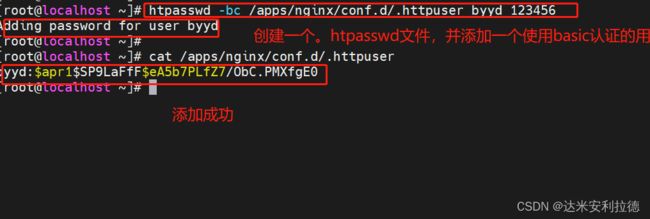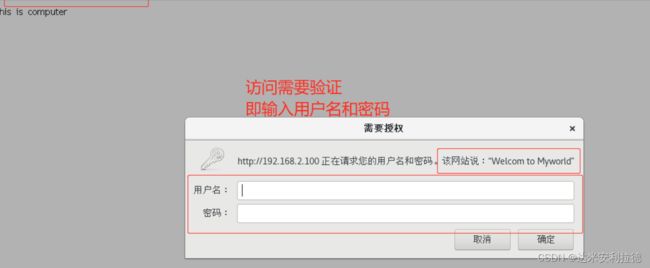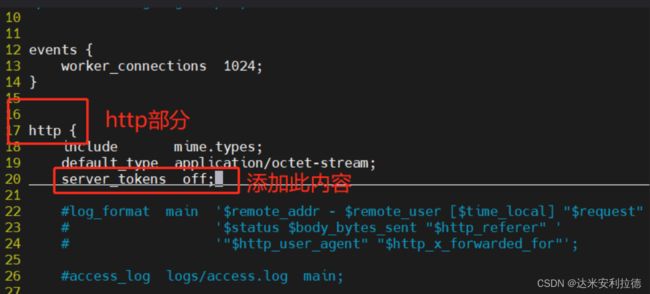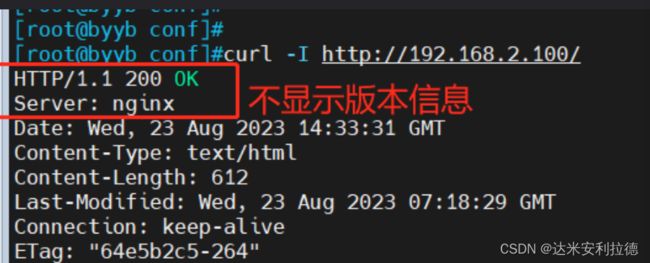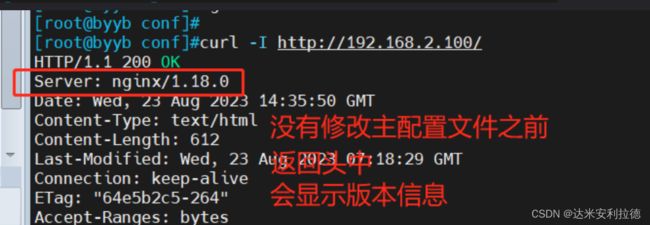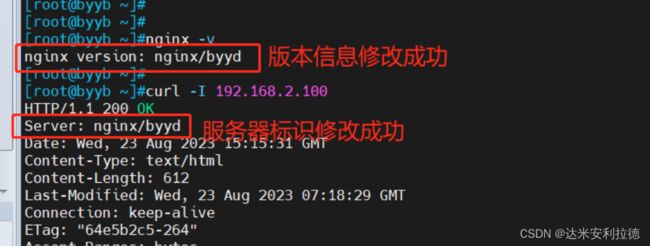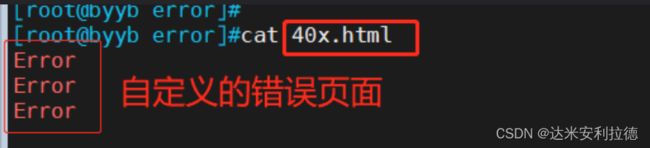Nginx的配置及优化2
nginx的配置文件
- 一、nginx配置文件
-
- 1.1、主配置文件详解
- 1.2、子配置文件
- 二、修改启动程序的全局配置
-
- 2.1、修改启动的工作进程数优化
- 2.2、cpu与eorker process绑定优化
- 2.3、PID路径优化
- 2.4、修改工作进程的优先级 优化
- 2.5、调试工作进程打开文件的文件个数
-
- 2.5.1、基本原理
- 2.5.2、配置过程
- 2.5.3、测试是否配置成功
- 三、events部分
- 四、http设置
-
- 4.1、http部分详解
- 4.2、mime
- 4.2、server下的root指令
- 4.4、构建虚拟主机
-
- 4.4.1、基于域名的虚拟主机
- 4.4.2、基于端口
- 4.4.3、基于IP地址
- 4.5、路径别名----alias
- 4.6、location模块
- 4.7、基于四层的访问控制-------access模块
- 4.8、验证模块
-
- 4.8.1、htpaswwd命令
- 4.8.2、配置验证模块
- 4.9、关闭或修改版本信息
-
- 4.9.1、关闭版本信息显示
- 4.9.2、修改nginx版本信息优化
- 4.10、自定义错误页面
- 4.11、修改日志位置
- 4.12、检测文件是否存在-----try_files指令
-
- 4.12.1、原理部分
- 4.12.2、配置实例
- 4.13、长连接------keepalive指令
-
- 4.13.1、原理
- 4.13.2、keepalive_timeout
- 4.13.3、keepalive_requests
- 4.14、用户上传资料
一、nginx配置文件
1.1、主配置文件详解
主配置文件:nginx.conf
1.2、子配置文件
子配置文件: include conf.d/*.conf
子配置文件一般在主配置文件的http部分。
-
http块中可以包含多个子配置文件,常见的子配置文件
-
server块:用于配置HTTP服务器的具体行为,包括监听的端口、虚拟主机的配置、请求处理逻辑等。
-
location块:用于指定不同URL请求的处理方式,例如静态文件的服务、反向代理等。
-
upstream块:用于配置反向代理的目标服务器列表。
-
include指令:用于引入其他的子配置文件,可以将一些通用的配置项单独放在一个文件中,然后通过include指令引入。
二、修改启动程序的全局配置
2.1、修改启动的工作进程数优化
- 通过使用 auto 参数,Nginx 可以根据系统的负载情况智能地分配工作进程,以提供更好的性能和资源利用率。
2.2、cpu与eorker process绑定优化
在 Nginx 配置文件中,worker_cpu_affinity 指令用于控制 worker 进程与 CPU 的亲和性(affinity)关系
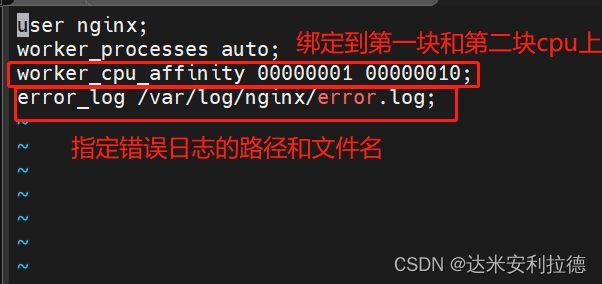
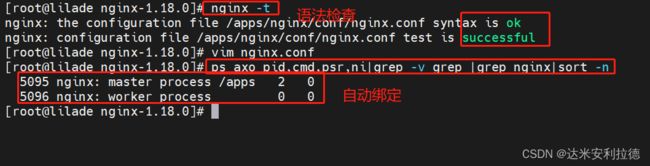
2.3、PID路径优化
2.4、修改工作进程的优先级 优化
2.5、调试工作进程打开文件的文件个数
2.5.1、基本原理
所有worker进程能打开的文件数量上限,包括:nginx是所有连接(例如代理服务器的连接等),而不仅仅是与客户端的连接,另一个考虑因素是实际的并发连接数不能超过系统级别的最大打开文件数的限制,最好与ulinmit -n或者limits.conf保持一致
2.5.2、配置过程
修改主配置文件

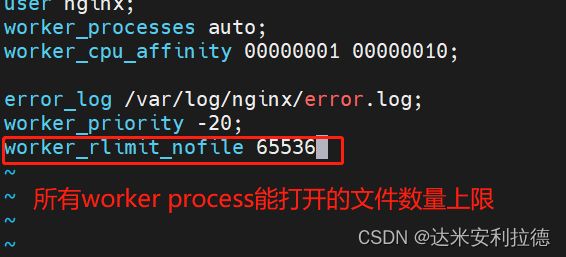
修改系统默认项
方法一:临时修改
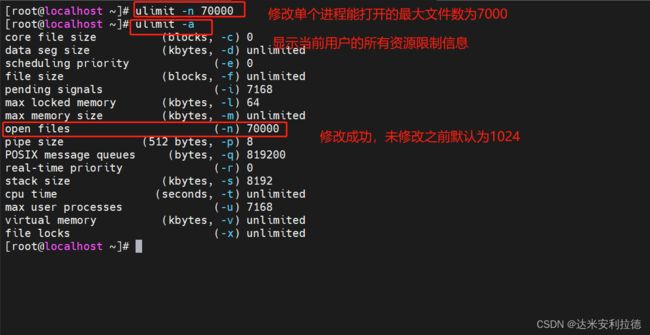
方法二:永久修改,修改pam认证模块
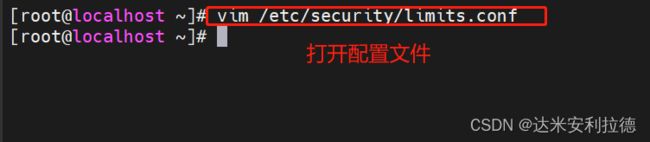
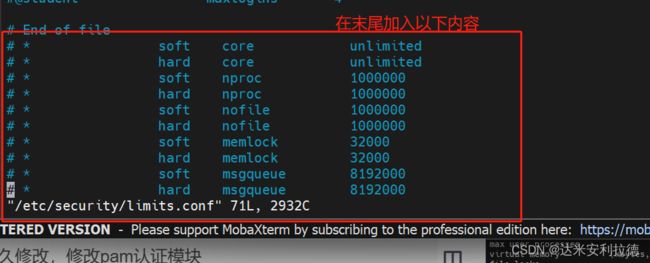

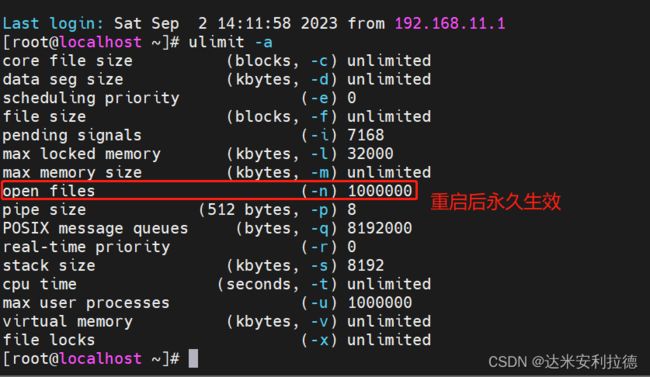
2.5.3、测试是否配置成功
systemctl start nginx #开启服务
压力测试,观察反馈界面
while : ;do ab -c 10000 -n 10000 http://192.168.2.102/big.img;sleep 1;done
#并发10000个请求,由于默认1024,观察失败的请求数
三、events部分
在Nginx的主配置文件中,events部分用于配置Nginx服务器的事件模块相关参数,控制Nginx服务器在处理连接请求时的行为。
常见的events配置参数:
-
worker_connections:指定每个工作进程可以同时处理的最大连接数。
-
multi_accept:指定是否一次接受多个连接。默认情况下,Nginx在每个循环中只接受一个连接,但设置multi_accept为"on"后可以同时接受多个连接。
-
use:指定Nginx使用的事件模块。常见的事件模块有"epoll"、"kqueue"和"eventport"等。
四、http设置
4.1、http部分详解
| include | 引入其他配置文件,通常用于加载MIME类型配置文件 |
|---|---|
| default_type | 指定默认MIME类型 |
| server | 定义一个或多个虚拟主机 |
| listen | 指定该虚拟主机监听端口 |
| server_name | 指定域名,用于匹配请求的主机头 |
| root | 指定虚拟主机的根目录 |
| location | 用于匹配不同的 URL,并定义相关配置 |
#基本格式
http {
...
... #各server的公共配置
server { #每个server用于定义一个虚拟主机,第一个server为默认虚拟服务器
...
}
server {
...
server_name #虚拟主机名
root #主目录
alias #路径别名
location [OPERATOR] URL { #指定URL的特性
...
if CONDITION {
...
}
}
}
}
#详解
http {
include mime.types; #导入支持的文件类型,是相对于/apps/nginx/conf的目录
default_type application/octet-stream; #除mime.types中文件类型外,设置其它文件默认类型,访问其它类型时会提示下载不匹配的类型文件
#日志配置部分
#log_format main '$remote_addr - $remote_user [$time_local] "$request" '
# '$status $body_bytes_sent "$http_referer" ' refer是跳转的源地址,如果没有跳转 没有refer
# '"$http_user_agent" "$http_x_forwarded_for"';
#access_log logs/access.log main;
#自定义优化参数
sendfile on;
#tcp_nopush on; #在开启了sendfile的情况下,合并请求后统一发送给客户端。
#tcp_nodelay off; #在开启了keepalived模式下的连接是否启用TCP_NODELAY选项,当为off时,延迟0.2s发送,默认On时,不延迟发送,立即发送用户响应报文。
#keepalive_timeout 0;
keepalive_timeout 65 65; #设置会话保持时间,第二个值为响应首部:keepAlived:timeout=65,可以和第一个值不同
#gzip on; #开启文件压缩
server {
listen 80; #设置监听地址和端口
server_name localhost; #设置server name,可以以空格隔开写多个并支持正则表达式,如:*.kgc.com www.kgc.* ~^www\d+\.kgc\.com$ default_server
#charset koi8-r; #设置编码格式,默认是俄语格式,建议改为utf-8
#access_log logs/host.access.log main;
location / {
root html;
index index.html index.htm;
}
#error_page 404 /404.html;
# redirect server error pages to the static page /50x.html
#
error_page 500 502 503 504 /50x.html; #定义错误页面
location = /50x.html {
root html;
}
# proxy the PHP scripts to Apache listening on 127.0.0.1:80
#
#location ~ \.php$ { #以http的方式转发php请求到指定web服务器
# proxy_pass http://127.0.0.1;
#}
# pass the PHP scripts to FastCGI server listening on 127.0.0.1:9000
#
#location ~ \.php$ { #以fastcgi的方式转发php请求到php处理
# root html;
# fastcgi_pass 127.0.0.1:9000;
# fastcgi_index index.php;
# fastcgi_param SCRIPT_FILENAME /scripts$fastcgi_script_name;
# include fastcgi_params;
#}
# deny access to .htaccess files, if Apache's document root
# concurs with nginx's one
#
#location ~ /\.ht { #拒绝web形式访问指定文件,如很多的网站都是通过.htaccess文件
来改变自己的重定向等功能。
# deny all;
#}
location ~ /passwd.html {
deny all;
}
}
# another virtual host using mix of IP-, name-, and port-based configuration
#
#server { #自定义虚拟server
4.2、mime
在nginx中,mime是一种配置命令,用于设置MIME类型与文件扩展名的映射关系
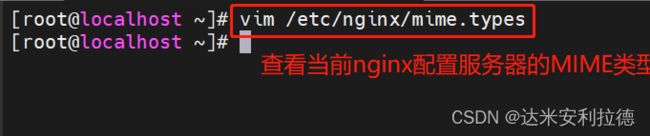
4.2、server下的root指令
在nginx配置中,“root‘指令用于设置服务器模块的根目录,指明软件的根目录,通常”root’指令位于nginx配置文件中的服务器模块里
server {
listen 80;
server_name example.com;
root /var/www/html;
location / {
...
}
...
}
#指定了服务器块的根目录为"/var/www/html"
#访问该服务器的网站时,Nginx会在"/var/www/html"文件夹中查找并提供相应的静态文件
4.4、构建虚拟主机
4.4.1、基于域名的虚拟主机
以手机端和电脑端为例
mkdir -p /apps/nginx/conf.d/#建立虚拟主机配置文件目录
cd /apps/nginx/conf #主配置文件所在目录
#添加到http模块中
vim nginx.conf
include /apps/nginx/conf.d/*.conf;
#声明子配置文件的位置,需要写在最上面
nginx -t #保存后检查语法
cd /apps/nginx/conf.d/
#编写电脑端的配置文件
vim computer.conf
server{
listen 192.168.2.100:80;
server_name www.computer.com;
location / {
root /data/nginx/html/pc;
}
}
#编写手机端的配置文件
vim mobile.conf
server {
listen 192.168.2.100:80;
server_name www.mobile.com;
root /data/nginx/html/mobile/;
}
#构建数据文件
echo This is computer > /data/nginx/html/pc/index.html
echo This is mobile > /data/nginx/html/mobile/index.html
#切换到测试机
#修改本地hosts文件 添加对应映射
vim /etc/hosts
192.168.11.11 www.computer.com
192.168.11.11 www.mobile.com
#测试
curl www.computer.com
curl www.mobile.com
4.4.2、基于端口
服务端
#编辑子配置文件 mobile.conf,修改端口号
server{
listen 192.168.2.100:8080;
server_name www.mobile.com;
root /data/nginx/html/moblie;
}
#computer.conf 不变
server{
listen 192.168.2.100:80;
server_name www.computer.com;
root /data/nginx/html/pc;
}
切换到客户端
curl 192.168.11.11:8080
curl 192.168.11.11:80
4.4.3、基于IP地址
在#编辑子配置文件mobile.conf,修改IP地址
cd /apps/nginx/conf.d/
vim mobile.conf
server{
listen 192.168.2.136:80;
server_name www.mobile.com;
root /data/nginx/html/mobile;
}
#computer.conf不变
server{
listen 192.168.2.100:80;
server_name www.computer.com;
root /data/nginx/html/pc;
}
4.5、路径别名----alias
在nginx中,alias用于创建一个路径别名的指令
别名可以用于将文件或目录从一个位置映射到另一个为止,提供更灵活的访问控制
服务端
#编辑子配置文件mobile.conf,使用alias
server {
listen 80;
server_name www.computer.com;
location /test{
alias /data/nginx/html/pc;
#相当于替换,访问/test/就是访问/data/nginx/html/pc;
}
}
4.6、location模块
在nginx中location是一个用于匹配请求URL路径的指令。它在nginx配置文件中使用,在不同的location块中定义不同行为或处理规则
#官方帮助文档
http://nginx.org/en/docs/http/ngx_http_core_module.html#location
#基本语法
location [修饰符] 匹配的路径 {
... 配置指令 ...
}
| 修饰符 | 功能 |
|---|---|
| = | 精确字符串匹配 |
| ^~ | 前缀匹配,如果URL路径以指定的字符串开始,则停止查找其他匹配 |
| ~ | 使用正则表达式进行匹配 |
| ~* | 使用正则表达式进行匹配,不区分大小写 |
| 不带符号 | 匹配起始于此uri的所有uri |
| |表示包含正则表达式并且转义字符 |
优先级(从高到低):=, ^~, /*, 不带符号
#举个例子 1
location {
... 处理根路径的配置 ...
}
location /static {
... 处理 /static 路径的配置 ...
}
location ~ \.(png|jpg)$ {
... 处理以 .png 或 .jpg 结尾的请求的配置 ...
}
location = /favicon.ico {
... 处理 favicon.ico 请求的配置 ...
}
```bash
#举个例子 2
location = / {
[ configuration A ]
}
location / {
[ configuration B ]
}
location /documents/ {
[ configuration C ]
}
location ^~ /images/ {
[ configuration D ]
}
location ~* \.(gif|jpg|jpeg)$ {
[ configuration E ]
}
访问路径是 / # A B 能匹配,A优先级高 ,A
访问路径是 /index.html #只有B
访问路径是 /documents/document.html #B C能匹配 C精确度高 所以C
访问路径是 /images/1.gif # B D E 能匹配,D的优先级高,D
访问路径是 /documents/1.jpg # B C E 能匹配, E
#做个题目
如下请求内容,会匹配哪个 Location?
http://www.example.com/gallery/images/cat.png
A.Location /gallery {}
B.Location ~* ^/.(png|jpg)${}
C.Location ^~ /gallery/images {}
D.Location / {}
我选C
4.7、基于四层的访问控制-------access模块
nginx的access模块允许用户定义基于IP地址,请求方法,URL等条件访问规则,以控制客户端对nginx服务器上特定资源访问
1.IP地址访问控制:允许或拒绝特定IP地址或IP地址范围访问
拒绝特定IP地址的访问
location / {
deny 192.168.2.102;
}
允许特定IP地址段的访问
location / {
allow 192.168.2.0/24;
deny all;
}
2.请求方法访问控制:允许或拒绝特定HTTP请求方法的访问
仅允许GET请求
if ($request_method != GET) {
return 403;
}
3.URL访问控制;允许或拒绝特定URL模式的访问
拒绝特定URI的访问
location /admin {
deny all;
}
允许特定URI模式的访问
location ~ ^/api/ {
allow all;
}
4.条件组合访问控制;根据多个条件组合来实施访问控制策略
仅允许特定IP地址段的GET请求访问特定URI模式
#举个例子
location ~ ^/api/ {
if ($request_method != GET) {
return 403;
}
allow 192.168.1.0/24;
deny all;
}
4.8、验证模块
4.8.1、htpaswwd命令
安装
yum install httpd-tools -y
常用命令
#第一次生成文件
htpasswd -c 文件路径 姓名 交互式生成密码
htpasswd -bc 文件路径 姓名 密码 直接将密码跟在
-c 代表新建用户名和密码对应的文件
-b 将密码跟在用户名后
#非第一次生成文件
htpasswd 文件路径 姓名 交互式生成密码
htpasswd -b 文件路径 姓名 密码 直接将密码跟在后面
4.8.2、配置验证模块
#编辑配置文件
vim computer.conf
server {
listen 80;
server_name www.byyd.com;
location / {
root /data/nginx/html/pc;
}
location /admin{
root /data/nginx/html/pc;
auth_basic "admin site";
#提示信息,不是所有浏览器都有用
auth_basic_user_file /apps/nginx/conf.d/.httpuser;
#密码文件存放位置
}
}
使用 Basic 认证(基本认证)对用户进行身份验证
htpasswd -bc /apps/nginx/conf.d/.httpuser byyd 123456
#创建一个.htpasswd文件,并添加一个使用Basic认证的用户名和密码
打开虚拟机内置浏览器
访问 192.168.11.11/admin
4.9、关闭或修改版本信息
4.9.1、关闭版本信息显示
思路
修改主配置文件,将 server_tokens off;放在http语句中
cd /apps/nginx/conf/
vim nginx.conf
保存退出后
nginx -s reload #应用修改
curl -I http://192.168.2.100/
#将请求发送到IP地址为192.168.91.100的服务器上的根路径,并返回服务器的响应头信息
#响应头信息包括服务器类型、内容类型、响应日期和连接状态等。
4.9.2、修改nginx版本信息优化
思路: 修改安装包里源码, 再重新编译
源码路径
/nginx-1.18.0/src/core/nginx.h
思路: 修改安装包里源码, 再重新编译
源码路径
/nginx-1.18.0/src/core/nginx.h
vim ./nginx-1.18.0/src/http/ngx_http_header_filter_module.c
#修改模块的源代码文件
##然后重新编译安装
./configure --prefix=/apps/nginx --user=nginx --group=nginx --with-http_ssl_module --with-http_v2_module --with-http_realip_module --with-http_stub_status_module --with-http_gzip_static_module --with-pcre --with-stream --with-stream_ssl_module --with-stream_realip_module
make -j2 && make install
``
```bash
编译安装完成后,重启
nginx -v #查看版本信息
curl -I 192.168.2.100
4.10、自定义错误页面
修改错误页面的主要目的是为了提供更友好的用户体验和品牌一致性。
也可以用指定的响应状态码进行响应。
部分响应码状态
#部分响应状态码
400 Bad Request:请求不正确或无效的错误页面。
401 Unauthorized:未授权访问的错误页面。
403 Forbidden:禁止访问的错误页面。
404 Not Found:页面未找到的错误页面。
500 Internal Server Error:服务器内部错误的错误页面。
502 Bad Gateway:错误的网关请求的错误页面。
503 Service Unavailable:服务不可用的错误页面
配置文件中的可用位置:http, server, location, if in location。
#基本格式
error_page code ... [=[response]] uri;
#构成详解
error_page 固定写法
code 响应码
= 可以将响应码转换
uri 访问连接
新建错误页面和错误页面目录
mkdir /data/nginx/html/pc/error/
cd /data/nginx/html/pc/error/
vim 40x.html #错误页面
cd /apps/nginx/conf.d/
vim computer.conf #编辑子配置文件
server {
listen 80;
server_name www.kgc.com;
root /data/nginx/html/pc;
error_page 404 =302 /40x.html;
#把错误码 404 指定成302 注意此处的 40x.html 需要真实存在建立的页面必须一致
location = /40x.html {
root /data/nginx/html/pc/error/;
}
location / {
root /data/nginx/html/pc;
}
#验证模块可以不写
location /admin{
auth_basic "admin site";
auth_basic_user_file /apps/nginx/conf.d/.httpuser;
}
}
4.11、修改日志位置
通过修改日志的路径,可以实现日志分离,即不同网站的日志单独存放。
mkdir /data/logs #新建存放日志的目录
#编辑子配置文件,指定日志存放位置
vim /apps/nginx/conf.d/mobile.conf
server{
listen 80;
server_name www.mobile.com;
root /data/nginx/m/;
error_log /data/logs/m_error.log;
access_log /data/logs/m_access.log;
}
vim /apps/nginx/conf.d/computer.conf
server{
listen 80;
server_name www.computer.com;
root /data/nginx/pc;
error_log /data/logs/pc_error.log;
access_log /data/logs/pc_access.log;
}
nginx -t
nginx -s reload #语法检查无误后重载
4.12、检测文件是否存在-----try_files指令
Nginx 的 try_files 指令用于指定在资源文件不存在时如何处理请求。
默认开启,可用于server和location部分。
4.12.1、原理部分
基本语法
#方式一
try_files file ... uri;
file 表示要尝试的文件路径,
uri 则表示当文件不存在时转发请求的路径。
#举个例子
location / {
try_files $uri $uri/ /index.html /fallback.html;
}
#释义
尝试找到与请求的 URI 对应的文件。
如果文件不存在,则尝试在 URI 后面加上斜杠 (/) 后再查找一个文件。
如果仍然找不到文件,则尝试访问 /index.html。
如果连 /index.html 也不存在,则将请求转发给 /fallback.html。
#方式二
try_files file ... =code;
=code 表示文件不存在时 返回的状态码
#只会返回指定的 HTTP 响应码,而不会转发请求到指定的 uri
#举个例子
location / {
try_files $uri $uri/ =404;
}
#释义
尝试找到与请求的 URI 对应的文件。
如果文件不存在,则尝试在 URI 后面加上斜杠 (/) 后再查找一个文件。
如果仍然找不到文件,则返回 404 响应码。
4.12.2、配置实例
服务端
#新建寻找失败跳转页面
mkdir /data/nginx/html/pc/about
echo "default page" >>
/data/nginx/html/pc/about/default.html
#修改配置文件
vim /apps/nginx/conf.d/computer.conf
server{
listen 80;
server_name www.byydc.com;
root /data/nginx/pc;
location / {
root /data/nginx/html/pc;
try_files $uri $uri.html $uri/index.html
/about/default.html;
}
}
#重新加载
nginx -t
nginx -s reload、
#建立测试文件
cd /data/nginx/html/pc/;touch test
echo "find it" >> test
客户端
curl www.byydc.com/test #查找一个存在的文件来测试
curl www.byydc.com/tes#查找一个不存在的文件来测试
4.13、长连接------keepalive指令
4.13.1、原理
HTTP Keep-Alive 功能用于实现长连接,允许客户端和服务器之间的 TCP 连接在发送完一个请求后保持打开状态,以便在同一连接上发送多个请求和响应。
可以加在全局或者 server 。
keepalive 配置指令仅对 HTTP/1.0 和 HTTP/1.1 版本的连接有效。
对于 HTTP/2 连接,keepalive 功能是默认启用的,并且无需额外配置。
4.13.2、keepalive_timeout
keepalive_timeout timeout [header_timeout];
#设定保持连接超时时长
keepalive_timeout 用于定义长连接超时时间。
当一个客户端与服务器之间的连接完成一个请求后的等待时间。
如果在这个时间内没有收到新的请求,服务器会关闭连接。
这个时间是以秒为单位的,默认值是 75 秒。
4.13.3、keepalive_requests
keepalive_requests number;
#在一次长连接上所允许请求的资源的最大数量
keepalive_requests 用于设置一个连接上可以处理的最大请求数量。
当达到指定数量后,服务器会关闭该连接并且客户端需要重新建立新连接。
默认情况下,keepalive_requests 的值是 100。
如果将 keepalive_requests 设置为 0,则表示在完成每个请求后立即关闭连接,禁用了 Keep-Alive
4.14、用户上传资料
client_max_body_size 1m;
#设置允许客户端上传单个文件的最大值,默认值为1m,上传文件超过此值会出413错误
client_body_buffer_size size;
#用于接收每个客户端请求报文的body部分的缓冲区大小;默认16k;超出此大小时,其将被暂存到磁盘上的由下面client_body_temp_path指令所定义的位置
client_body_temp_path path [level1 [level2 [level3]]];
#设定存储客户端请求报文的body部分的临时存储路径及子目录结构和数量,目录名为16进制的数字,使用hash之后的值从后往前截取1位、2位、2位作为目录名
上传文件大于限制 错误代码413